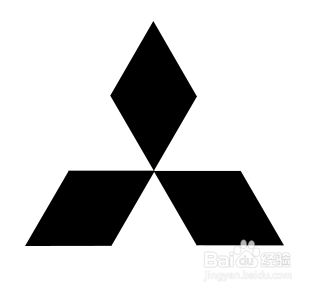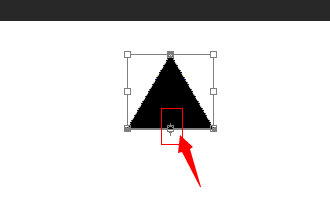ps使用矢量工具制作三菱标志
1、1.最终效果图:
2、2.新建400*400像素文件(快捷键ctrl+n)
3、3.选择多边形工具(快捷键U)
4、4.属性面板中选择“形状”,“边”选择3边
5、5.按下shift键拖出个正三角形
6、6.快捷键ctrl+alt+t ,并把中心点移动到下方
7、7.在角度中输入180,效果如下图
8、8.选择路径选择工具(快捷键A)
9、9.按下SHIF键选中上下两个三角形,并把中心点移动到最下方,在角度中输入120
10、10.同样操作,在角度中输入-120
11、11.在路径面板空白出点击下取消路径
12、12.最终效果图:
声明:本网站引用、摘录或转载内容仅供网站访问者交流或参考,不代表本站立场,如存在版权或非法内容,请联系站长删除,联系邮箱:site.kefu@qq.com。
阅读量:68
阅读量:60
阅读量:47
阅读量:62
阅读量:43